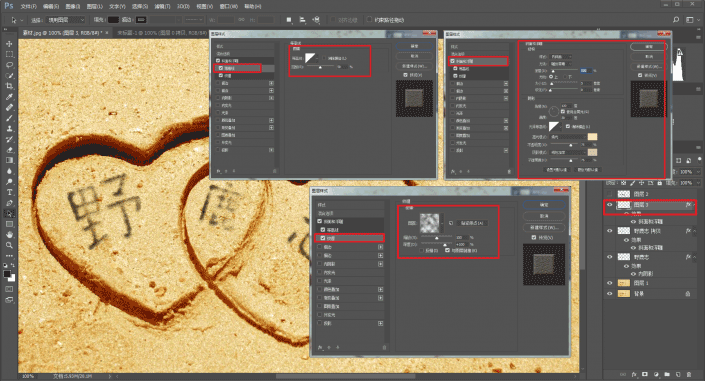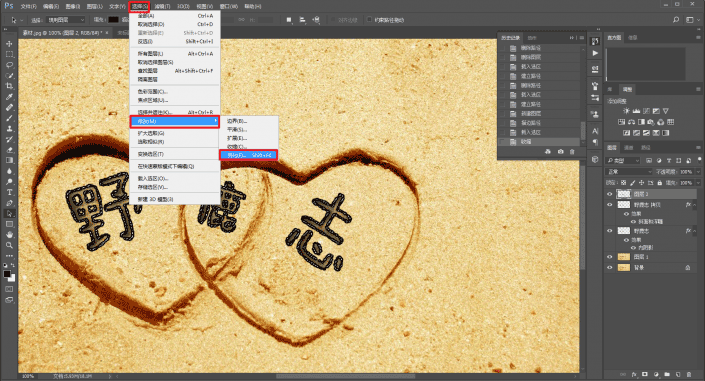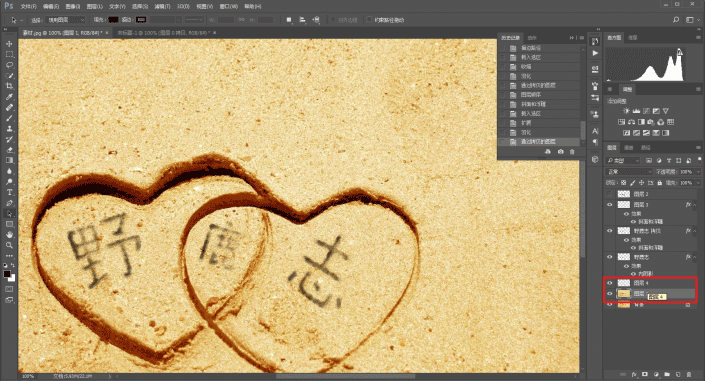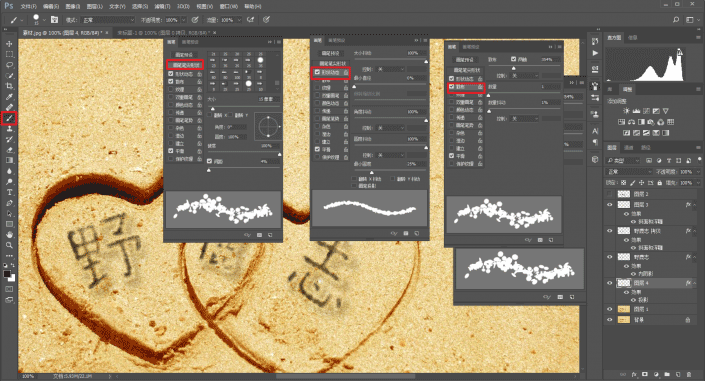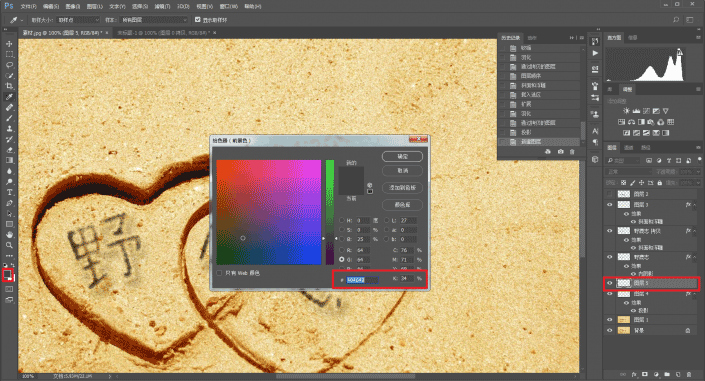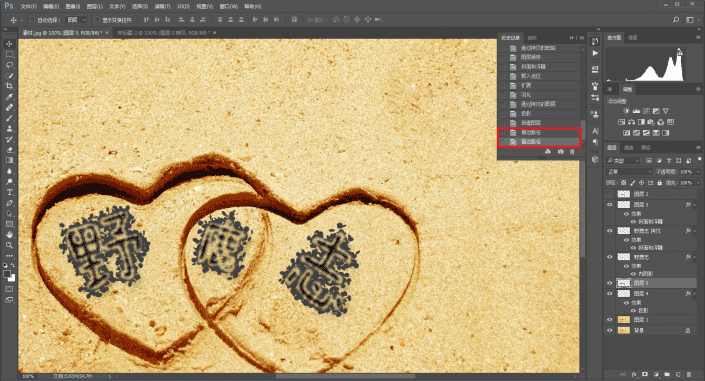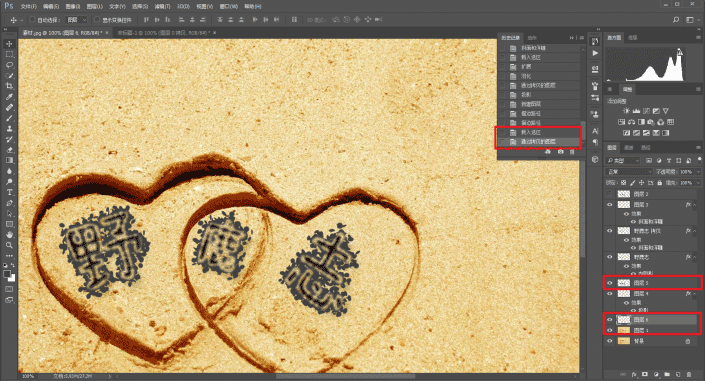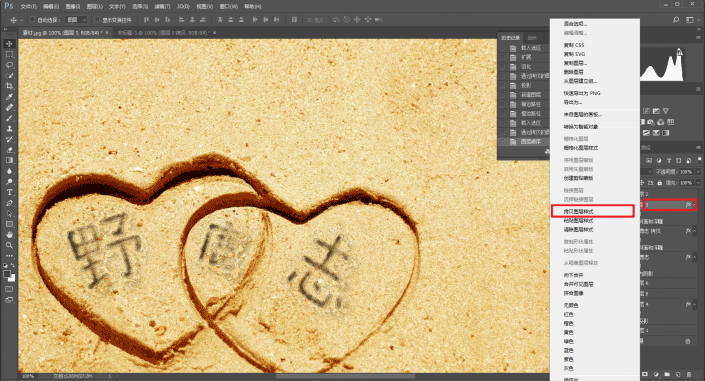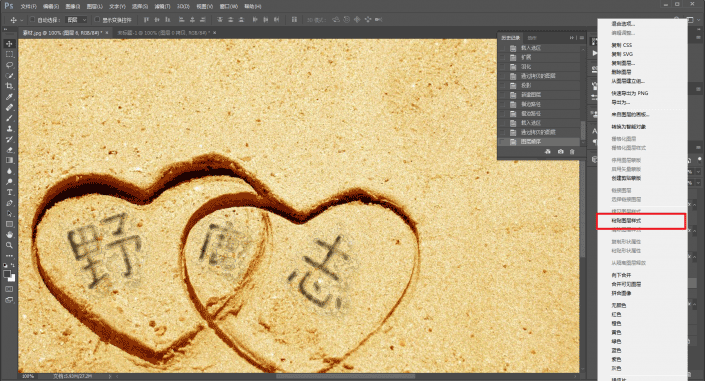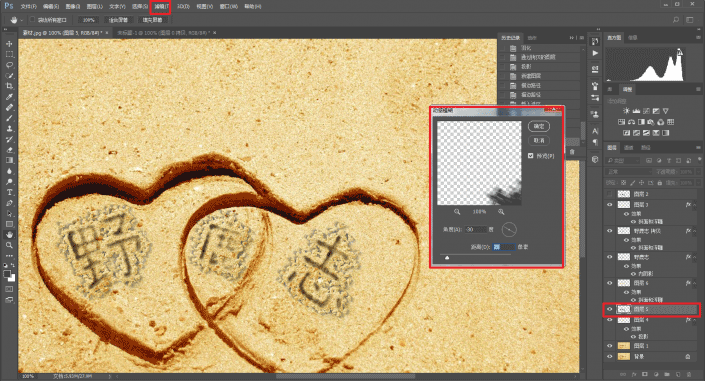沙滩字,用PS制作浪漫的情侣沙滩字(2)
来源:公众号
作者:野鹿志
学习:18145人次
再回到刚才的描边图层上,分别调整图层样式中的斜面和浮雕、等高线和纹理,参数如下。
大家爱也可以根据自己的情况来,纹理图案选择刚才预设好的图案就可以:
接下来再做一个文字与沙滩之间过度的区域,ctrl鼠标点击该图层载入选区后,选择-修改-扩展,半径看着办:
选择-修改-羽化,参数继续看着办:
选择背景图层,ctrl+j,就得到了这个过度区域的图层4:
给图层4加一个投影的效果,参数看着来:
再点击画笔,设置它的形状动态、散布以及笔尖形状:
在第一个文字图层下面新建一个空白图层,将前景色切换为一个深灰色:
再和前面一样进行路径描边,这里就不重复赘述操作了:
然后同样ctrl点击图层5载入选区后,选择图层1ctrl+j复制一层得到图层6:
将图层6拖到图层5的上面:
拷贝图层3的图层样式:
粘贴到图层6上:
对图层5,执行滤镜 - 模糊-动感模糊,参数如下:
将图层5的混合模式改为线性光,再用移动工具进行轻移,形成阴影:
ctrl鼠标点击第一个文字图层载入选区以后,再选择图层5点击deldte删除阴影的内部:
对整张图再裁剪一下比例:
最后微调一下,加一点其他文字修饰一下,将图片导出来看看效果吧:
本文由“野鹿志”发布
转载前请联系作者“马鹿野郎”
私转必究
这类海报学会以后,有什么作用不言而喻,嘿嘿,快快在沙滩上写下你和TA的名字吧。
学习 · 提示
相关教程
关注大神微博加入>>
网友求助,请回答!